На данный момент ввести цены смета позволяет множеством различных способов. Первым необходимым действием является редактированием настроек, которые определяют метод расчета расценок. В программе имеется возможность задать способ задачи при помощи двух различных методов - базисно-индексного расчета и ресурсного расчета. Выбор определенного метода происходит при помощи выбора в контекстном меню “Способ расчета”, в котором можно выбрать необходимую разновидность расчета.
В нижней части окна, в статусной строке дополнительно отображается выбранный метод расчета.
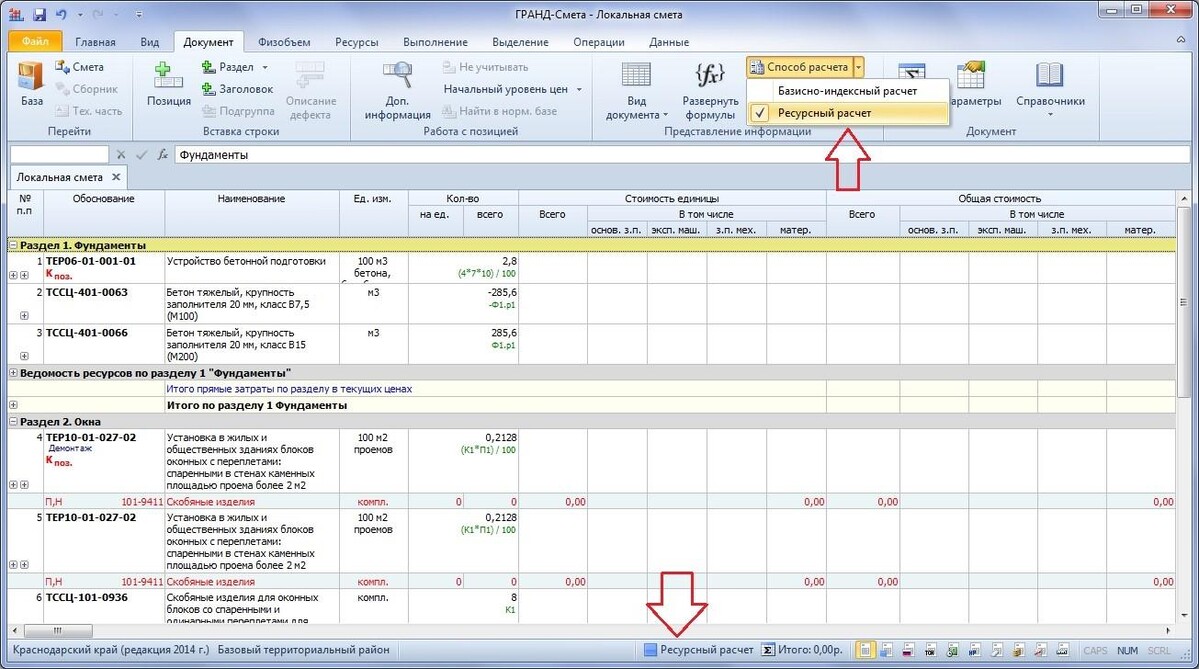
Вводить ресурсы и их стоимость можно разными случаями. Наиболее удобным можно считать самый встречающийся случай, когда стоимость материалов одинакова для всего документа и была введена при помощи суммарной ведомости материалов по смете.
Общая ведомость может быть открыта прямо на экране сметы, с помощью щелчка по знаку “+” у строки “Ведомость”. Отображается она в конце сметы, перед всеми итоговыми отчетами по смете. Однако, наиболее удобным является открытие ведомости в отдельном окне, в котором можно проводить все необходимые для документа операции. Открыть ее можно с помощью кнопки “Ресурсы”, на одноименной вкладке инструментальной панели.
В ведомости возможно полностью менять набор ячеек в зависимости от вида ресурсов и типа расчетов, который используется в данный момент. “Отображаемые цены” позволяют сверить значения по различным видам расчета. Если необходимо вручную задавать текущую стоимость документов, наиболее удобно нажимать кнопку “Тек.”, которая позволяет задавать дополнительные обоснования для стоимостей, а также задавать уровни заработной платы для операторов техники.
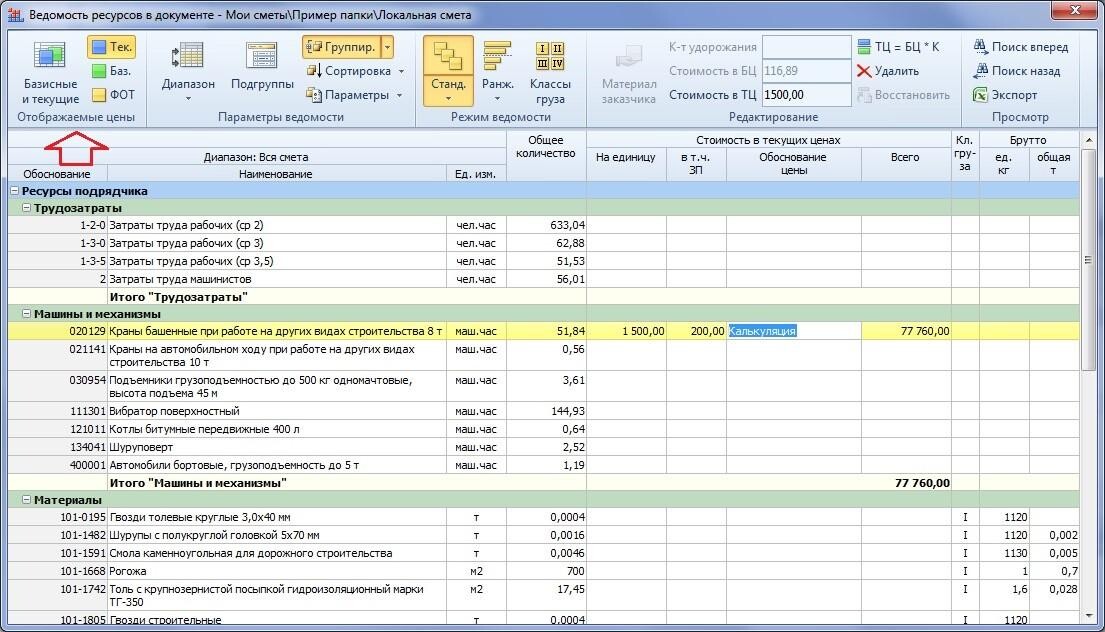
Во время работы с ведомостью материалов имеется возможность при помощи единого действия задать один уровень стоимости целой группе ресурсов. Наиболее удобно это во время расчета уровня заработных плат - как правило, компании устанавливают единую ставку оплаты для рабочих. Для единого редактирования необходимо стандартным способом выбрать необходимые ресурсы и ввести необходимые значения стоимостей в подходящие для этого поля.
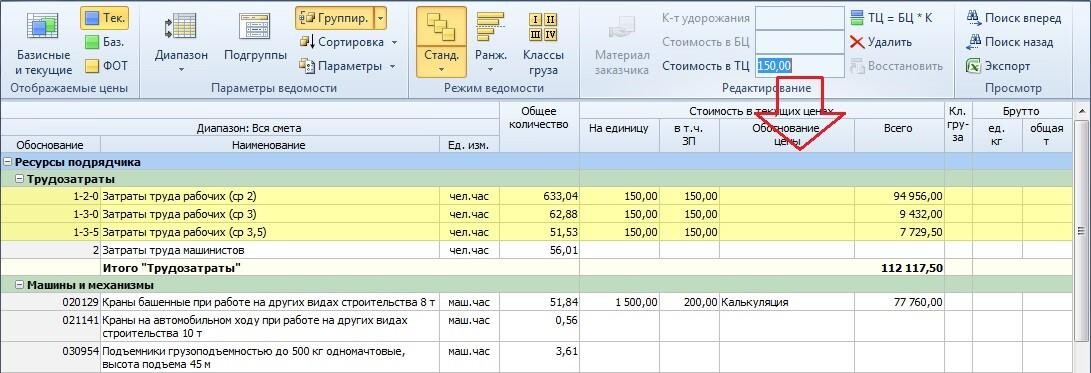
Дальнейшая работа потребует не только уровня текущих цен, но и базисных. потому необходимо включить их отображение с помощью “Базисные и текущие”, которая вернет изначальное отображение стоимости.
Кроме ячеек с ценами ресурсов в обоих видах расчета имеется возможность видеть колонку, в которой отображается коэффициент для удорожания - соотношения текущей стоимости к его базисной. Какое либо значение в этой ячейке приведет к результатам перемножения базисных цен на данный коэффициент. Этот метод позволяет привести к учету ресурсы, которые не имеют известный текущей стоимости.
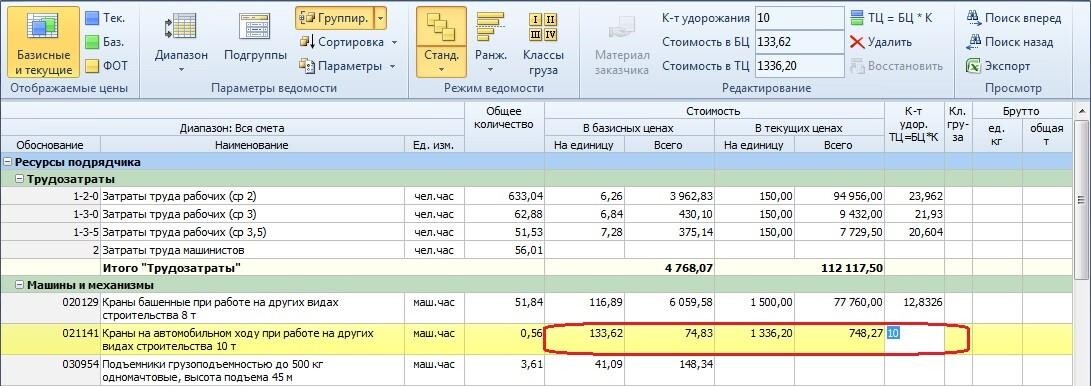
Дальнейшая работа потребует не только уровня текущих цен, но и базисных. потому необходимо включить их отображение с помощью “Базисные и текущие”, которая вернет изначальное отображение стоимости.
Кроме ячеек с ценами ресурсов в обоих видах расчета имеется возможность видеть колонку, в которой отображается коэффициент для удорожания - соотношения текущей стоимости к его базисной. Какое либо значение в этой ячейке приведет к результатам перемножения базисных цен на данный коэффициент. Этот метод позволяет привести к учету ресурсы, которые не имеют известный текущей стоимости.
Кроме этого, в ведомости можно провести выделение сразу нескольких материалов для единого введения коэффициента удорожания. Для этого необходимо провести стандартное выделение любого количества ячеек с ресурсами и провести введение значений в специальное поле “Коэффициент удорожания”, которое доступно на панели “Редактирование”.
Наиболее частой бывает ситуация, в которой установление текущих цен по факту довольно затруднительно. На практике, это и не нужно - каждый документ имеет ограниченное количество материалов, которых достаточно просто ввести фактическую стоимость. Как правило, для них она всегда известна и почти полностью определяет стоимость по документу. Для них найти стоимость как правило намного легче, чем найти фактическую стоимость к каждому материалу.
Говоря о материалах с малым объемом, они почти никак не влияют на итоговую стоимость документа, что позволяет брать их как погрешность при расчетах - их наличие или отсутствие не выходит за рамки малых значений. Для них достаточно производить расчет при помощи среднего коэффициента на удорожание.
Самым простым методом визуального деления материалов в документе на крупные и малые является сортировка по цене в базисной стоимости. Это возможно при помощи контекстного меню “Сортировка”, в котором необходимо выбрать “Стоимость в БЦ” и указать значение “По убыванию”. Это расположит все ресурсы в ведомости в порядке убывания базисной стоимости. Как правило, первые 20% общего списка являются основными. Введения фактических значений для них обычно является достаточным для всего документа. Брать фактическую стоимость лучше по фактурам или же по данным от производителя ресурсов.
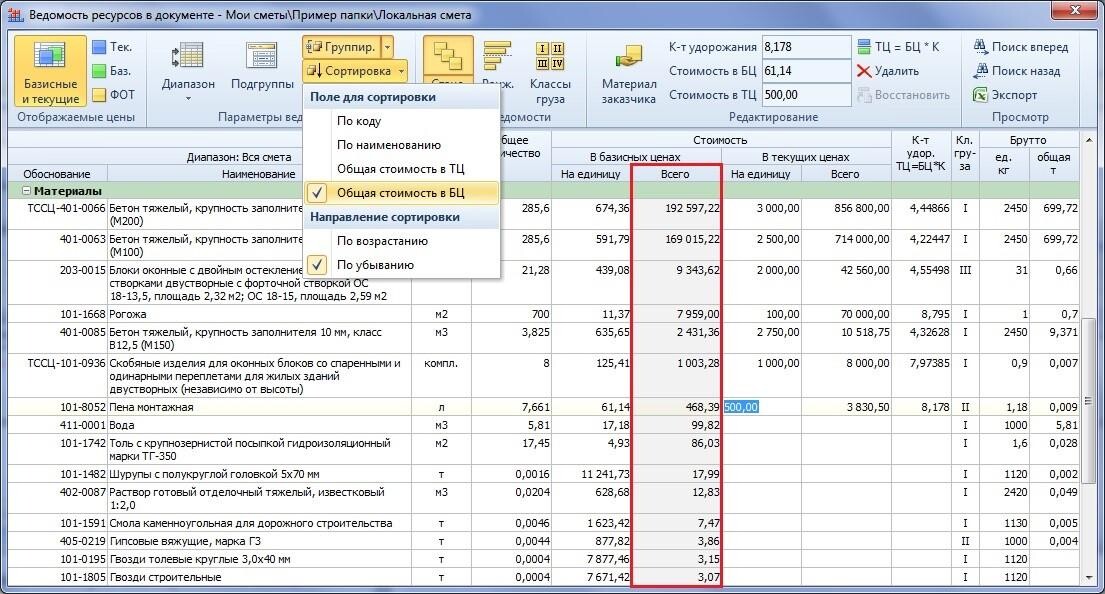
После окончания указания текущей стоимости для крупных ресурсов можно при помощи автоматического выделения выбрать оставшиеся материалы. Для этого имеется специальная строка “Выделить ресурсы без Тек. цены”, которая выберет все необходимые позиции в ведомости.

После этого достаточно просто указать единый коэффициент удорожания в соответствующей строке, что позволяет получить готовые стоимости для всех ресурсов в документе.
Следует заметить, что кроме данного метода имеется возможность автоматической загрузки ресурсной ведомости из специального файла, который содержит все необходимые расценки.
.
8 (800) 350 46 82
Мы на связи с 9:00 до 18:00
info@academia-bti.ru
По всем вопросам


Юридический адрес:
420015, г. Казань, ул. Пушкина, д. 52, помещение 1080, офис 55
Почтовый адрес:
420015, г. Казань, ул. Пушкина, д. 52, офис 306-3
ИНН 1657115680
Автономная некоммерческая организация дополнительного профессионального образования «Центр образования и консультирования»
Все права защищены. 2014–2025
Учитесь сейчас - платите позже
Выгодные условия кредитования от наших банков-партнеров



авторизуйтесь